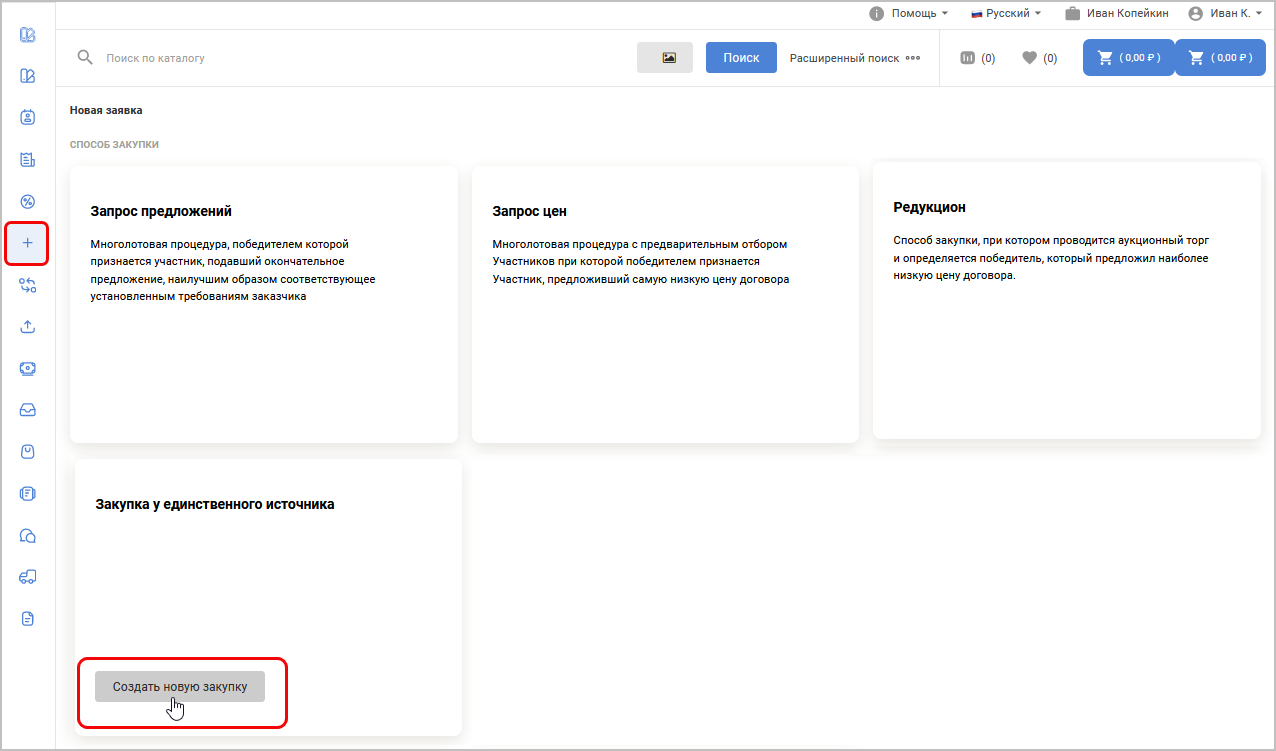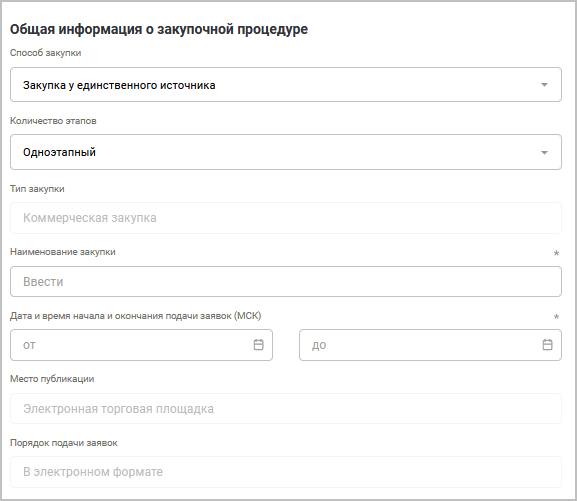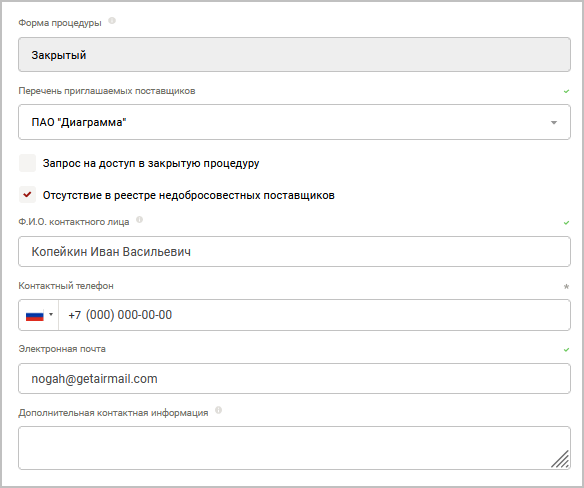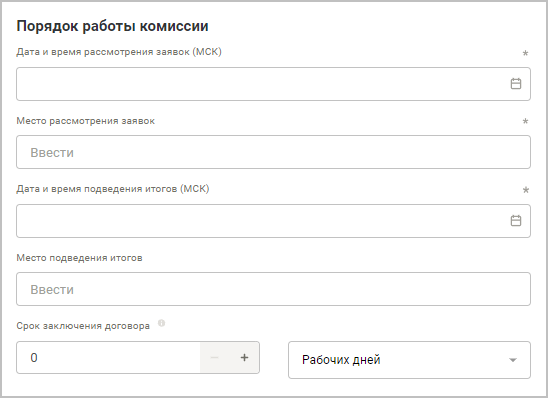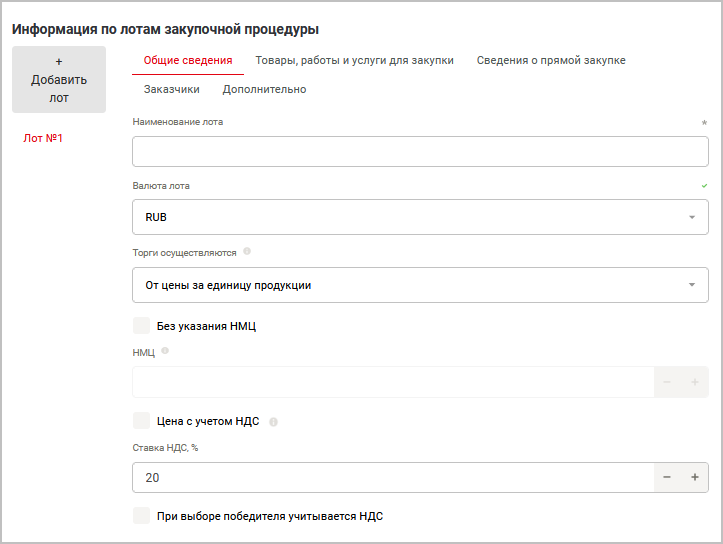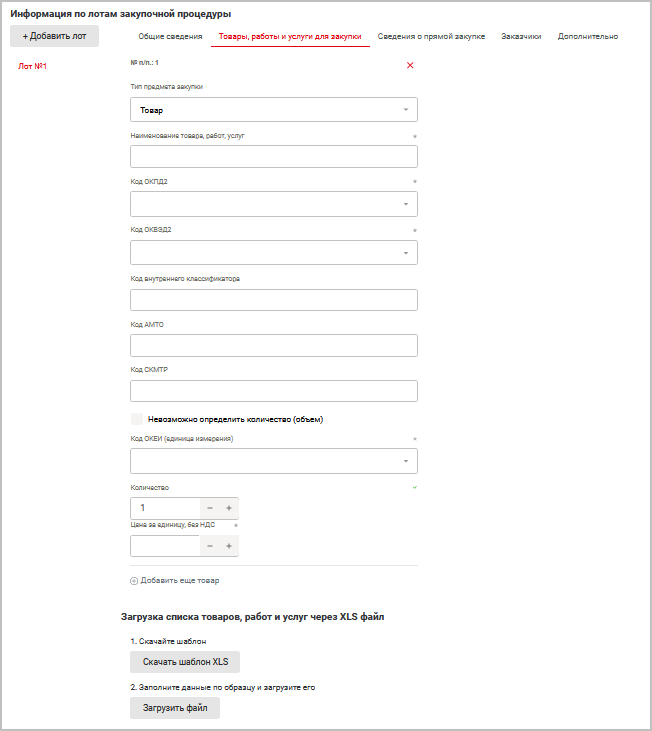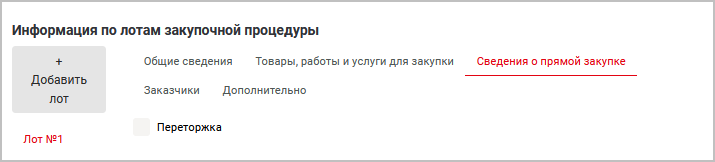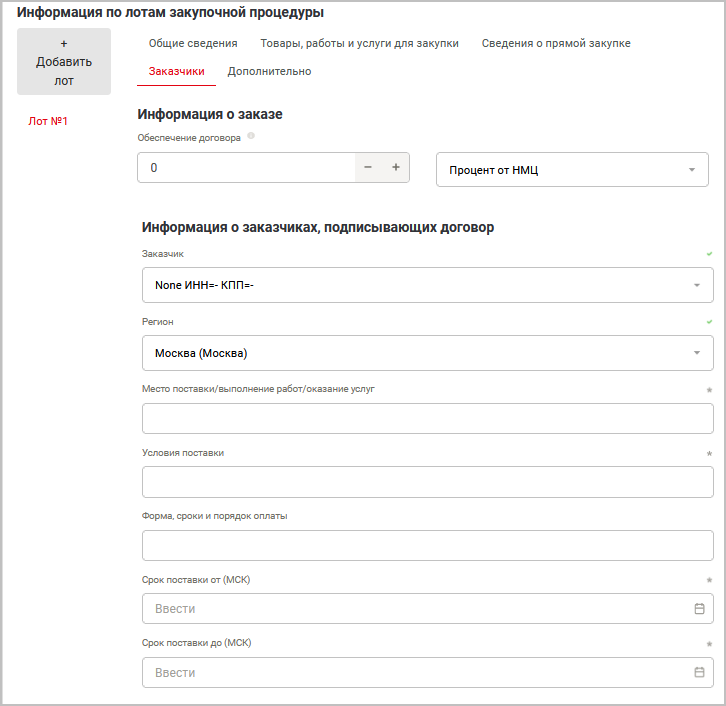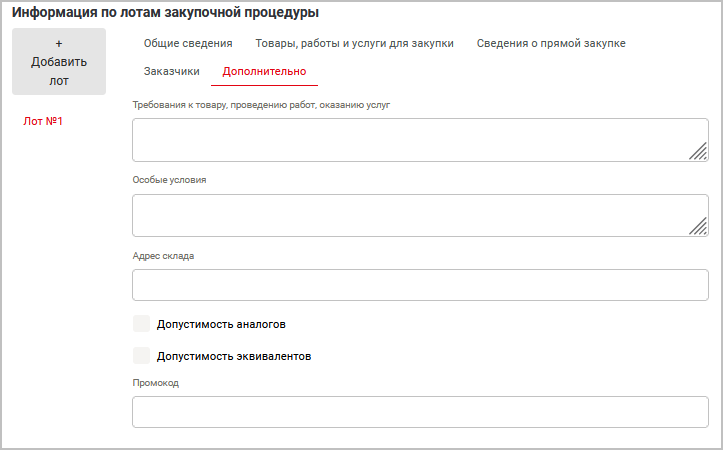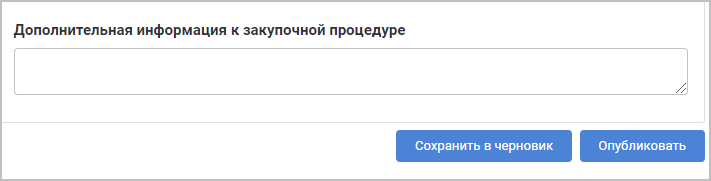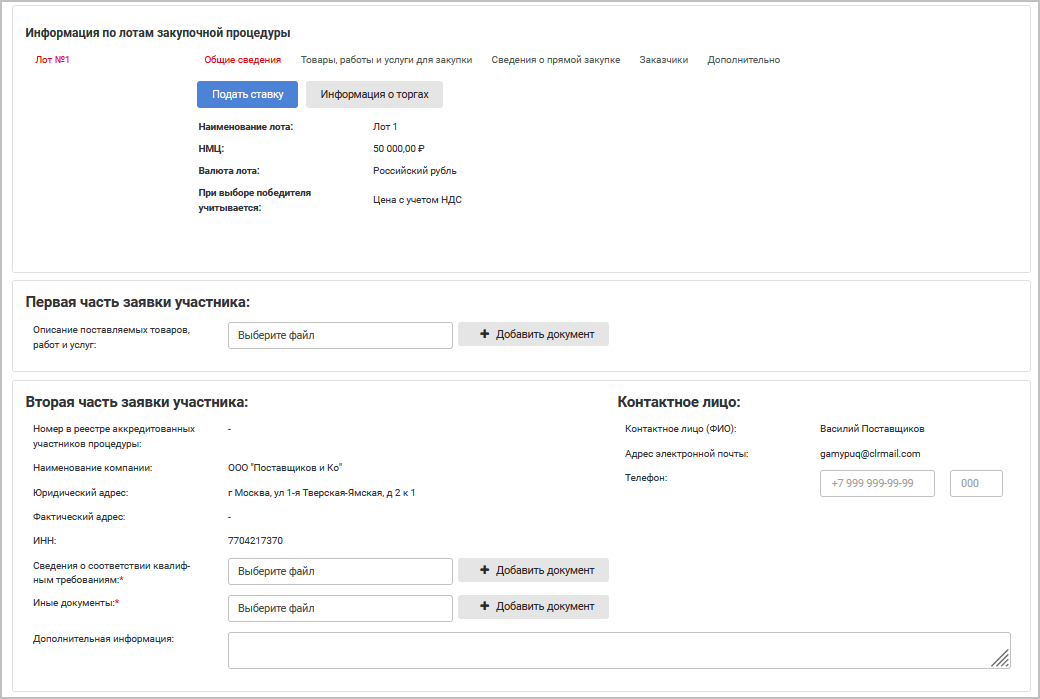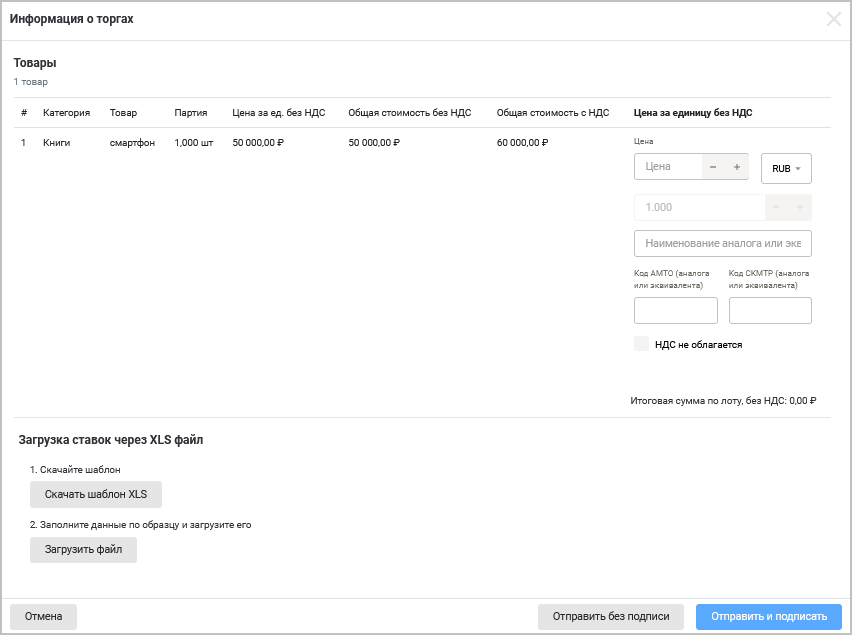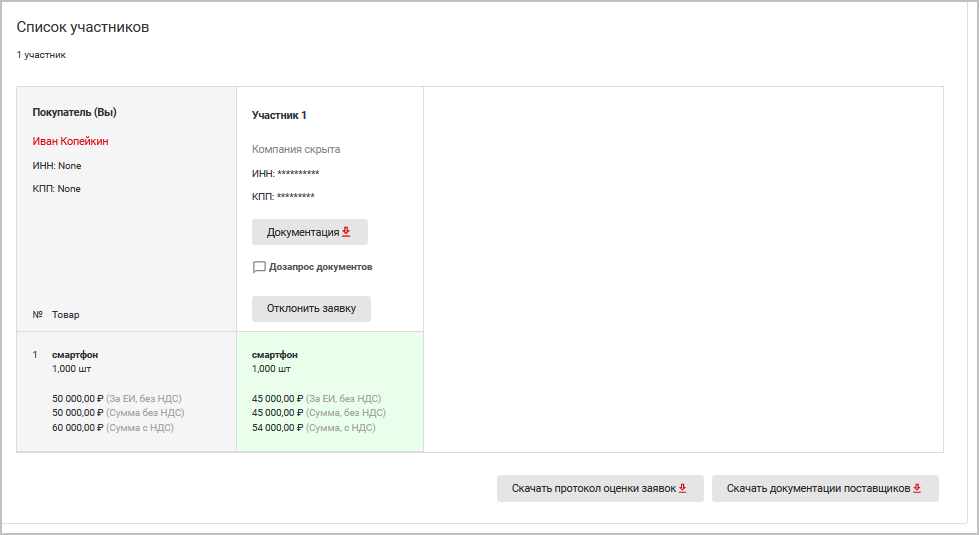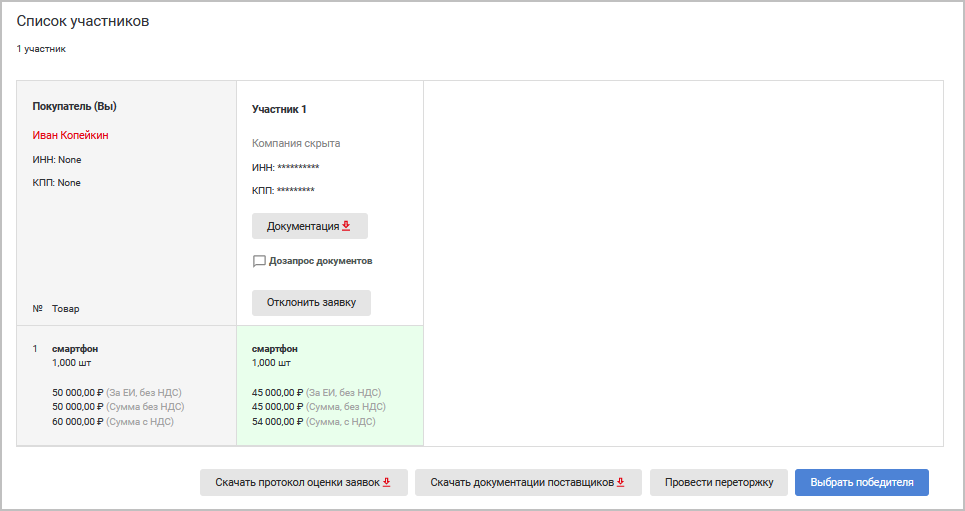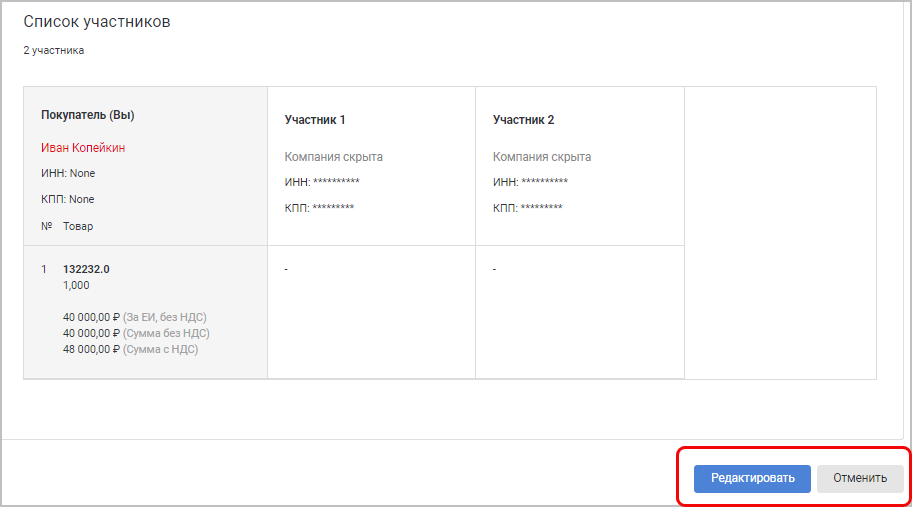| Информация |
|---|
На портале Agora есть возможность проводить несколько видов торгов. В данном разделе рассматривается торги, где запрос на поставку осуществляется только одному поставщику. |
Создание запроса покупателем
На портале покупатель может создать запрос на покупку товара/услуги/работы.
Для оформления запроса в личном кабинете покупателя нажмите в левом меню кнопку . На появившейся странице подведите курсор к области Закупка у единственного источника и нажмите кнопку Создать новую закупку:
На появившейся странице введите следующие данные:
Общая информация о закупочной процедуре
Способ закупки - для запроса предложений / цен оставьте пункт Закупка у единственного источника. Информация по другим способам закупки описана в соответствующих разделах справки.
Количество этапов - выберите количество этапов торгов, которые необходимы по регламенту:
- Одноэтапный - наименования поставщиков скрыты до рассмотрения заявок.
- Двухэтапный - полная анонимность при проведении торга и при выборе победителя. Никто не видит цены и наименования поставщика до момента выбора победителя, то есть до перехода в статус "Закрыто".
Тип закупки - по умолчанию отображается коммерческая закупка.
Наименование закупки - название закупки.
Дата и время начала и окончания подачи заявок (МСК) - период подачи заявок (период между началом и окончанием должен быть не менее трех суток). В это время поставщик может подавать заявки с документами и своими предложениями цены, а также редактировать их. После завершения подачи заявок покупатель не будет видеть наименования поставщиков, но сможет отклонить любую заявку (строго до даты и времени рассмотрения заявок, см. ниже).
Место публикации - на данный момент заявка на торги публикуется на электронной торговой площадке.
Порядок подачи заявок - на данный момент заявки подаются в электронном формате.
Форма процедуры
- Закрытая - (для данного вида торгов форма процедуры всегда "Закрытая") проводящаяся процедура торгов будет видна только приглашенным поставщикам. Поставщики выбираются из раскрывающегося списка Перечень приглашаемых поставщиков.
Перечень приглашаемых поставщиков - из раскрывающегося списка выберите интересующего поставщика.
Запрос на доступ в закрытую процедуру - поставщики, не приглашенные в закрытую процедуру торгов, смогут видеть на портале торги и подать заявку на вступление в закрытую группу. После оформления запроса покупателю придет письмо на электронную почту с запросом, где он сможет одобрить или отклонить заявку.
Отсутствие в реестре недобросовестных поставщиков - при выборе чекбокса поставщик соглашается на проверку СБ организатора торгов и подтверждает, что он отсутствует в черных списках недобросовестных контрагентов.
ФИО контактного лица - фамилия, имя, отчество покупателя, который оформляет заявку на торги.
Контактный телефон - телефон покупателя.
Электронная почта - e-mail покупателя.
Дополнительная контактная информация - при необходимости можно указать дополнительные контактные данные покупателя.
Порядок работы комиссии
Дата и время рассмотрения заявок (МСК) - укажите московское время начала рассмотрения заявок. Обратите внимание, что удалить заявку поставщика можно только до заведенного времени, поэтому рекомендуется оставлять некоторое время после окончания подачи заявок (см. выше).
В это время для покупателя и поставщиков также формируется протокол рассмотрения заявок (содержит данные обо всех поступивших предложениях и их рассмотрении).
Место рассмотрения заявок - местоположение комиссии, заводится в произвольной форме.
Дата и время подведения итогов (МСК) - укажите дату и время по МСК, когда торги будут закрыты и будет сформирован итоговый протокол, где содержатся данные о всех победителях торга. Если хотя бы один из данных пунктов не соблюден, протокол не формируется.
Место подведения итогов - местоположение комиссии, заводится в произвольной форме.
Срок заключения договора - количество дней (рабочих или календарных), по истечение которых покупатель заключит договор с поставщиком.
Информация по лотам закупочной процедуры
На данный момент для одного торга можно создать сразу несколько лотов.
Добавить лот - позволяет добавлять несколько лотов в торге. При этом каждый лот может настраиваться отдельно (напр., наличие/отсутствие НДС, приглашение разных заказчиков и проч.).
Далее необходимо заполнить данные о каждом лоте:
Вкладка Общие сведения
Наименование лота - название лота.
Валюта лота - валюта товара.
Торги осуществляются - выберите, какую цену необходимо указывать поставщику (данный выбор сохранится в случае переторжки):
- От цены за лот - сумму всех товаров в лоте (НМЦ).
- От цены за единицу продукции - цену за каждый товар в лоте.
Без указания НМЦ - при выборе чекбокса сумма всех товаров в лоте указываться не будет.
НМЦ - начальная максимальная цена лота (сумма всех товаров в лоте, вычисляется автоматически).
Цена с учетов НДС - при выборе чекбокса цена будет указываться с НДС.
Ставка НДС - процент ставки НДС.
При выборе победителя учитывается НДС - при выборе чекбокса цена после выбора победителя будет включать НДС.
Вкладка Товары, работы и услуги для закупки
Тип предмета закупки - из раскрывающего списка выберите Товар, Работа или Услуга.
Наименование товара, работ, услуг - название позиции, которая участвует в лоте.
Код ОКПД2 - из раскрывающегося списка выберите имеющийся класс продукции.
Код ОКВЭД2 - из раскрывающегося списка выберите вид деятельности.
Невозможно определить количество (объем) - выберите чекбокс, если не знаете точное количество нужного товара/услуги/работ.
Код ОКЕИ - единица измерения (тонны, штука или пара).
Количество - количество/объем товара/услуги/работ.
Цена за единицу, без НДС - цена товара без учета НДС.
Загрузка списка товаров, работ и услуг через XLS файл - расшифровка к торгам. Расшифровка подается в виде обычного предложения в таблице. Поставщики указывают цены по каждому товару вручную или загружают из файла. Итоговая сумма должна совпасть с той, которую они указывали на предыдущем этапе. Если она не совпадет, то предложение будет отклонено. Если расшифровка не подается за 24 часа, то предложение поставщика аннулируется.
Вкладка Сведения о прямой закупке
Переторжка - при неудовлетворительных результатах торгов покупатель может запустить переторжку. Данный чекбокс носит информационный характер. Фактически переторжку можно запустить после завершения любого торга, по любым товарам и любому количеству товара.
Вкладка Заказчики
Информация о заказчиках, подписывающих договор - информация о заказчике, который инициирует торги: имя, регион проживания, условия поставки, форма, сроки и порядок оплаты (напр., предоплата), сроки поставки. Если выбран заказчик, ему приходит уведомление с приглашение принять участие в торге. Если заказчик не принимает приглашение, торг не начинается.
Для добавления еще одного заказчика нажмите Добавить заказчика.
Вкладка Дополнительно
Требования к товару, проведению работ, оказанию услуг - требования, оформленные в произвольной форме.
Особые условия - условия, оформленные в произвольной форме.
Адрес склада - адрес, куда необходимо доставить товар.
Допустимость аналогов - товар, схожий по характеристикам с указанным товаром, но может иметь какие-либо технологические отличия и может быть произведен другим производителем. При выборе данного чекбокса автоматически выбирается чекбокс Допустимость эквивалентов.
Допустимость эквивалентов - товар, полностью схожий по техническим (технологическим характеристикам), может быть произведен по лицензии основной компании-производителя.
Документация
Введите название и выберите файл для загрузки документа, описывающего необходимый к закупке товар.
Дополнительная информация к закупочной процедуре
Введите необходимую информацию для поставщиков по процедуре закупки в произвольной форме.
Сохранить в черновик - сохраняет введенную информацию (без проверки), потом есть возможность редактировать данные.
Опубликовать - публикация торгов после автоматической валидации системой.
Если заявка опубликована покупателем, но еще не наступил срок приема ставок, заявка имеет статус "Опубликовано", на данном этапе поставщики могут только просматривать запросы покупателя.
Прием заявок
После того как запрос на товар был создан покупателем, он появляется в личном кабинете поставщика и приглашение приходит на электронную почту поставщика. При открытой процедуре торгов запрос видят все поставщики на портале, при закрытой процедуре - только те, которые были выбраны покупателем. По желанию покупателя некоторые поставщики могут видеть информацию о начавшейся закупке, но для участия им необходимо подать заявку на вступление в торги.
Чтобы просмотреть запрос, в личном кабинете поставщика нажмите на кнопку в меню слева. Отобразится список с закупками:
Нажмите кнопку Участвовать. На появившейся странице будут показана информация по предложению покупателя.
Для участия в процедуре необходимо приложить необходимые документы и нажать кнопку Подать ставку.
| Статус | ||
|---|---|---|
|
Далее нужно назначить цену и скачав шаблон XLS, загрузить свой файл со ставками:
При нажатии на кнопку Отправить без подписи заявка будет отослана покупателю без электронной подписи.
При нажатии на кнопку Отправить и подписать заявка на участие будет отослана покупателю с электронной подписью (при возможности ставить электронную подпись).
После подачи заявки можно посмотреть поставщиков, подавших заявки, но без информации по этим поставщикам (для двухэтапных торгов).
Рассмотрение ставок, отклонение предложений поставщиков, выбор победителя
После окончания времени подачи заявок торг переходит в статус "Рассмотрение ставок".
В разделе Заявки личного кабинета покупатель может нажать на данный торг, чтобы посмотреть предложение и цену откликнувшегося поставщика:
Нажмите кнопку Документация, чтобы посмотреть документы по заявке.
При необходимости предоставить другие документы нажмите Дозапрос документов. Откроется окно чата для отправки сообщения поставщику.
Для того чтобы отклонить заявку нажмите кнопку Отклонить заявку. В открывшемся окне введите причину отказа и нажмите Да для отклонения заявки. Покупатель может отклонить предложение поставщика только на данном этапе.
Можно также Скачать протокол оценки заявок, Скачать документации поставщиков.
Завершение торгов, выбор победителя, запуск переторжки
При наступлении заданного времени (Дата и время подведения итогов) торги автоматически переходят в статус "Завершено":
При открытии заявки дополнительно появляются кнопки Выбрать победителя и Провести переторжку (если результат не удовлетворил покупателя).
| Информация |
|---|
Заказ или договор на основании торга не формируются. |
Редактирование или отмена торгов покупателем
Редактировать данные торгов или отменять торг можно только в статусах "Опубликовано", "Прием ставок".
Для отмены созданных торгов в личном кабинете нажмите кнопку в меню слева и выберите торг, который необходимо отредактировать или отменить:
В открывшемся торге в правом нижнем углу нажмите кнопку Редактировать или Отменить соответственно:
После отмены торг переходит в статус "Отменено".